1、第一步,打开你的电脑,如图所示。

2、第二步,点击你电脑上面的Excel表格,将其打开,如图所示。

3、第三步,点击“数据”选项卡,然后在功能区“获取外部数据”中点击“自网站”菜单,如图所示。

4、第四步,在跳出的窗口中输入网址,然后点击转到,如图所示。比如小编想到导入CBA2019赛季哆蚝馆填球队的排名,如图二所示。就在图一的网址中输入该网页的网址,然后点击转到,就把数据转过来了。如图一所示。

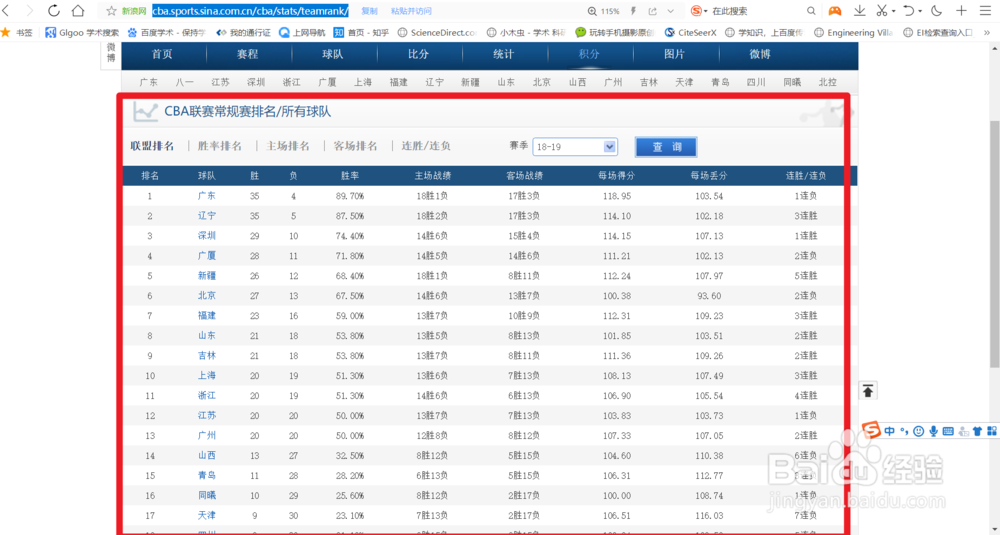
5、第五步,之后我们点击黄色的箭头,然后在点击导入,如图所示。

6、第六步,选择插入表格的位置,然后点击确定,如图所示。

7、第七步,点击确定之后,我们稍等一会之后,就把数据表格插入到了excel中,如图所示,我们再凸鹣沮北把一些不需要的删除即可。

8、好的,以上就是关于如何快速把网页数据导入Excel表格中的操作步骤,不难吧?
